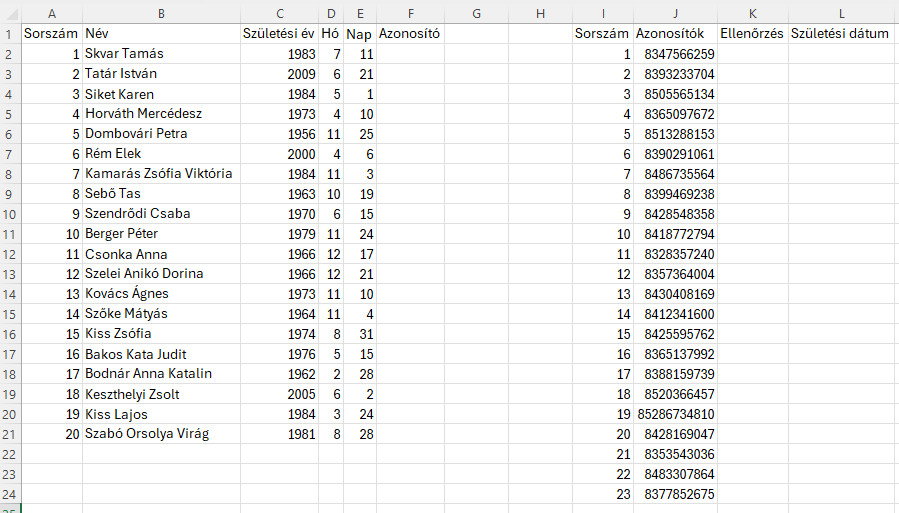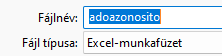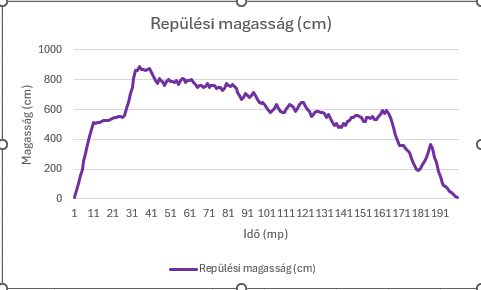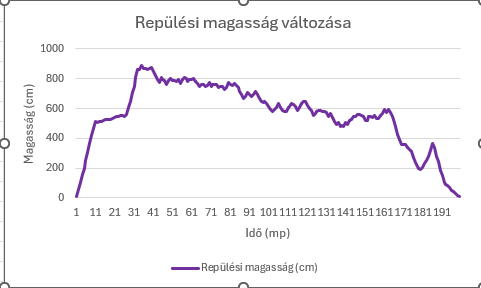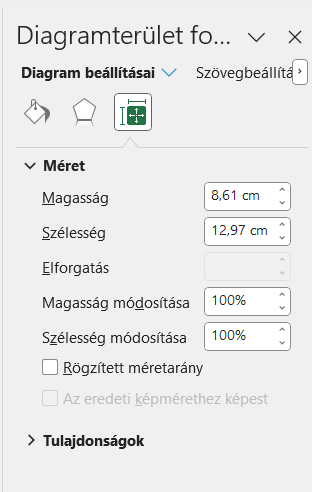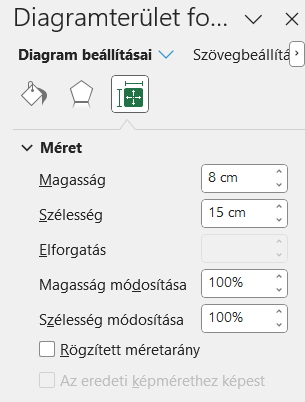Adóazonosító jel 3-4. KÖZÉP és ÉRTÉK
Az adóazonosító jelet az állami adóhatóság (NAV) állapítja meg az állampolgárok számára. Egy személyi nyilvántartásban az összetartozó nevek és születési dátumok mellett, az adóazonosító jelek listája hibás rendezés miatt sajnos összekeveredett. Szerencsére az adóazonosító jelek is tartalmaznak információt a születési dátumokra, így ez alapján a személyekhez hozzá lehet rendelni a valószínűsíthető jeleket.
Rendelkezésünkre áll a szemelyforras.txt állományban egy személyi nyilvántartás: nevek, születési évek, hónapok és napok, valamint az összekeveredett, a szükségesnél nagyobb számban lévő adóazonosító jelek A tíz számjegyű azonosító képzési szabályát törvény írja elő:
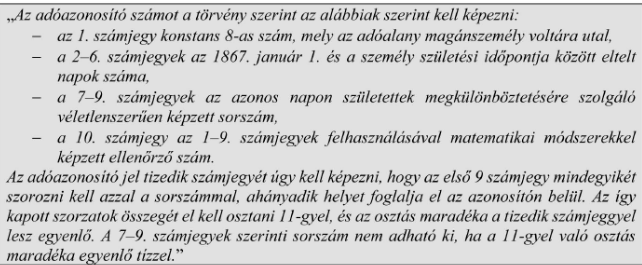
A Feldolgozás munkalapon az alábbiakat alakítsa ki!
3. Az első sorban helyezze el a mintának megfelelő oszlopfejlécet! Az A oszlopban a Sorszám felirat alatti cellákat töltse fel 1-től 23-ig egész számokkal!
Előző feladatnál le lett másolva a minta.
4. A B:K oszlopok celláiban vízszintes és függőleges irányban hibamentesen másolható függvények segítségével az Adatlap munkalapon szereplő adóazonosító jelek (Azonosítók) számjegyei jelenjenek meg, azzal egyező sorrendben!
B:K oszlop celláiba kell szétszedni a 10 jegyű adóazonosító jelet.
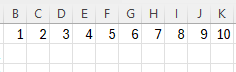
Ehhez használjuk a KÖZÉP függvényt, mely az adóazonosító jelet szétszedi 10 felé.

Képlete:
=KÖZÉP(szöveg;honnantól;hány_karakter)
szöveg: adóazonosító jel az Adatlap munkalapon.
honnantól: az első, második stb karaktertől
hány karaktert: mindig csak egyet
=KÖZÉP(Adatlap!$J2;B$1;1)

Az adóazonosító jelet az Adatlap J oszlopában találjuk. Ahhoz, hogy másolásnál mindig ugorjon a következő adóazonosítóra, ezért a J oszlopot lezárjuk $ jellel, viszont a 2-est nem, mert a következő adóazonosító a J3-ban található.
A honnantól-nál a B-nek változni kell C-re stb, de az 1-et le kell zárni, és a végén a karakter száma 1, mert csak az aktuális 1 karakterre van szükség.
Eredmény:


Ahhoz, hogy dolgozni tudjunk a karakterekkel, szövegből számjegyekké kell alakítanunk.
Ehhez az ÉRTÉK függvényt használhatjuk.

=ÉRTÉK(szöveg)
szöveg - ez esetben az adóazonosító karakterei
Egybefűzve a két függvényt:
=ÉRTÉK(KÖZÉP(Adatlap!$J2;B$1;1))
Végigmásolva:

Eredeti:
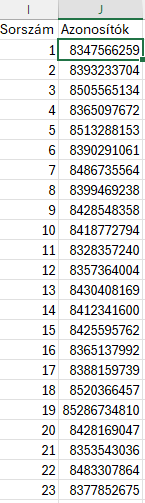

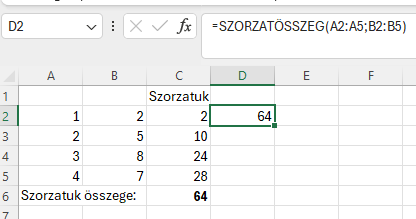


 Félkövér formázás kiválasztása után:
Félkövér formázás kiválasztása után:
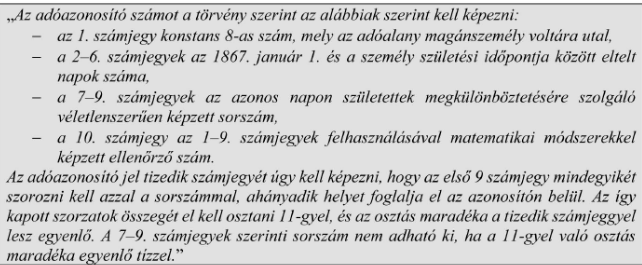
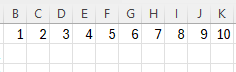






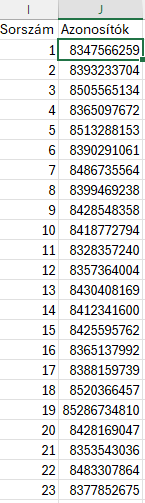
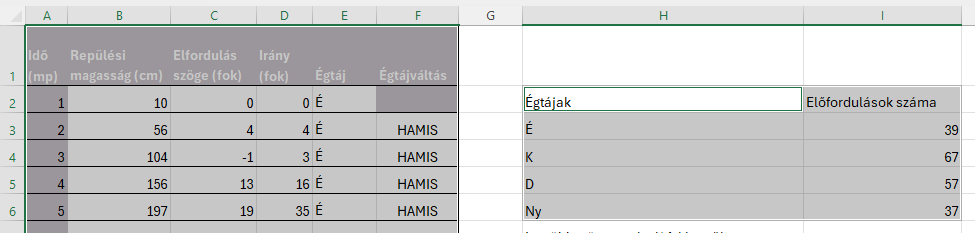
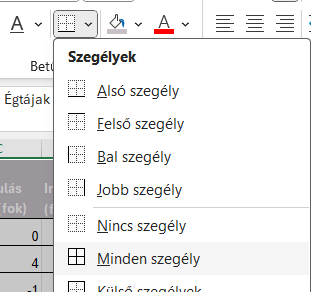


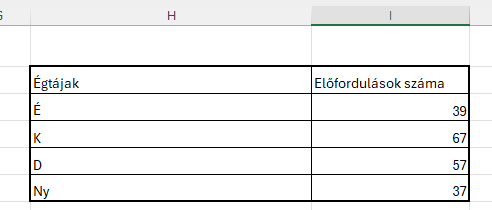
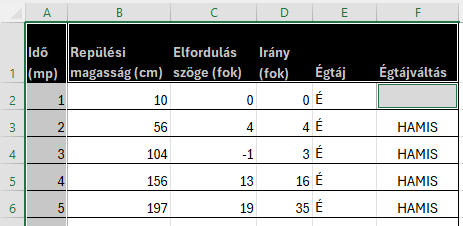


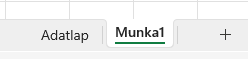

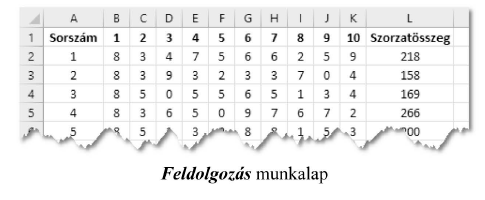
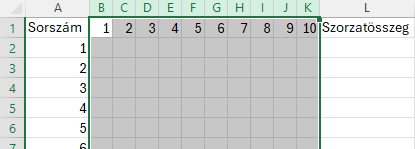
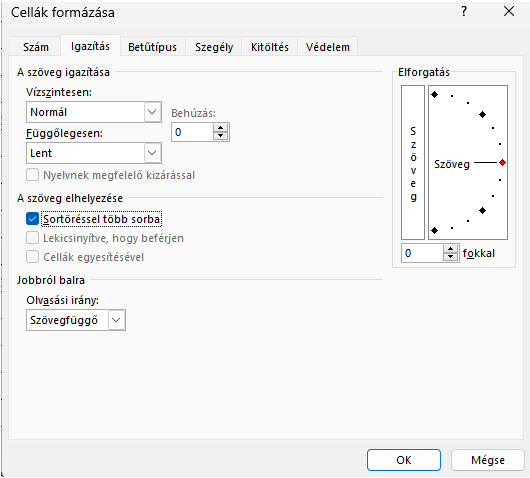
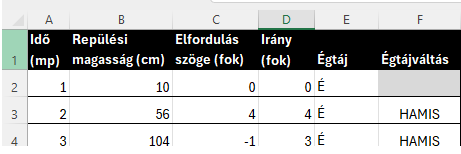





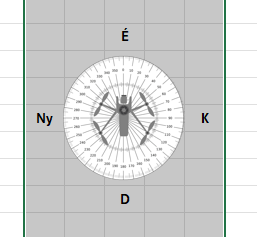

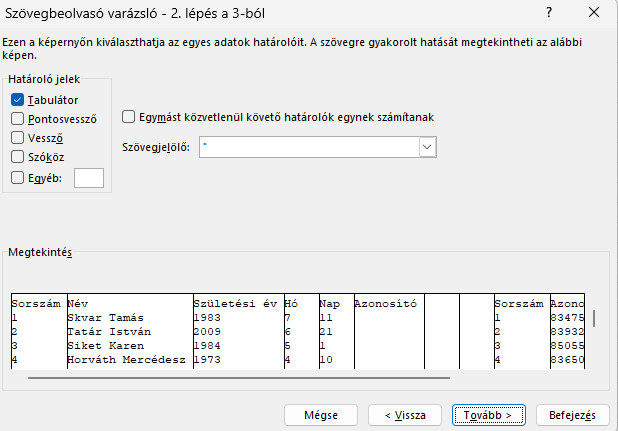
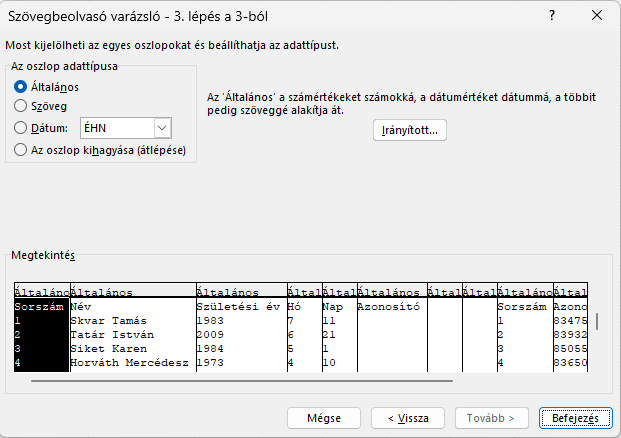
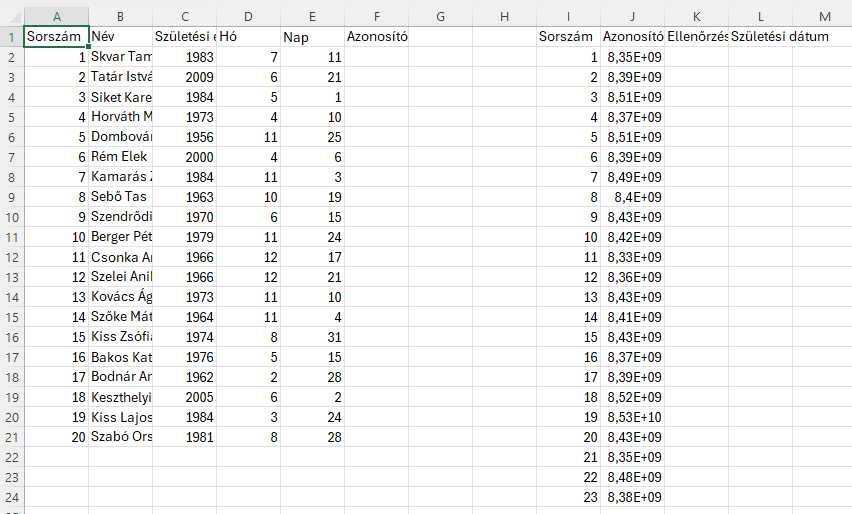
 Bal felső sarokban levő háromszögre rákattintva kijelölöm az excel munkalapot, majd bármelyik oszlopnál rákattintva az elválasztókra, a kellő szélességet fogja megadni.
Bal felső sarokban levő háromszögre rákattintva kijelölöm az excel munkalapot, majd bármelyik oszlopnál rákattintva az elválasztókra, a kellő szélességet fogja megadni.